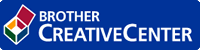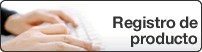Inicio > Escanear > Escaneado utilizando el botón Digitalizar en su equipo Brother > Escaneado a FTP > Configurar un escaneado a perfil FTP
Configurar un escaneado a perfil FTP
Recomendamos utilizar Microsoft Internet Explorer 11/Edge con Windows y Safari 9/10 con Mac. Asegúrese de que JavaScript y las cookies siempre estén activados en el navegador que utilice.
- Inicie su navegador web.
Escriba “http://dirección IP del equipo” en la barra de direcciones del navegador (donde “dirección IP del equipo” es la dirección IP del equipo o el nombre del servidor de impresión). Por ejemplo: http://192.168.1.2
No se necesita contraseña de forma predeterminada. Si ha establecido anteriormente una contraseña, introdúzcala y, a continuación, haga clic en
 .
. - Haga clic en la pestaña Escanear.
- Haga clic en el menú Escanear a FTP/red de la barra de navegación izquierda.
- Seleccione la opción FTP y, a continuación, haga clic en Enviar.
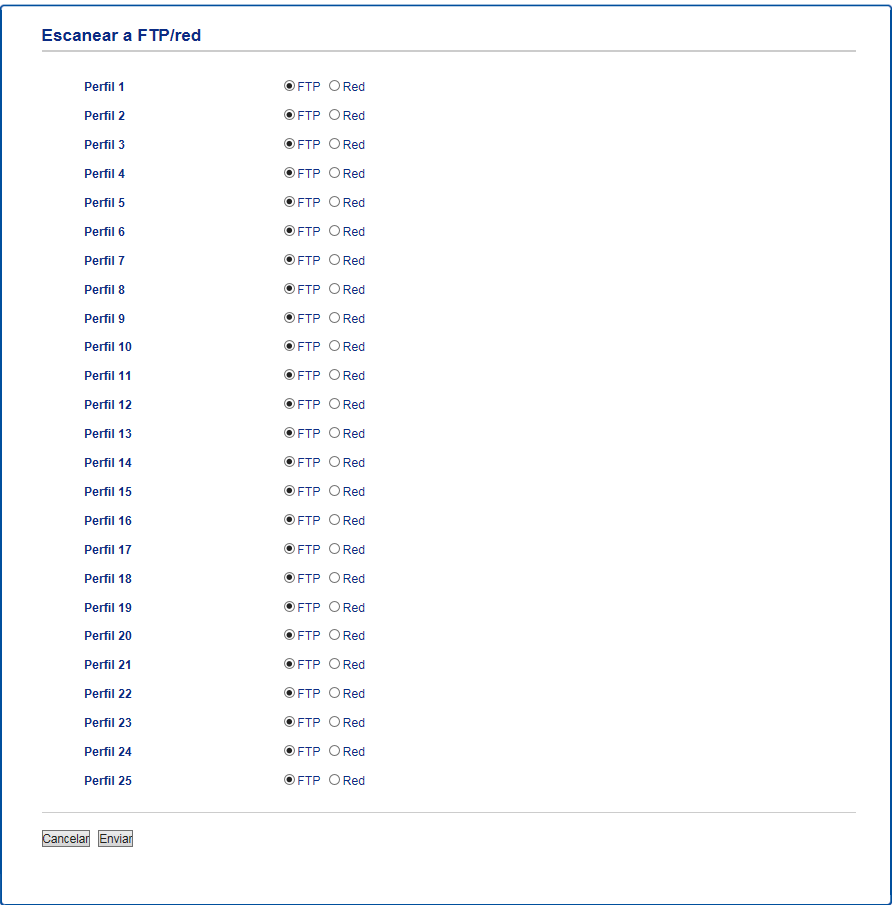
- Haga clic en el menú Escanear a FTP/perfil de red de la barra de navegación izquierda.
- Pulse en el perfil que desee configurar o cambiar.
- En el campo Nombre del perfil, introduzca un nombre para este perfil de servidor (hasta 15 caracteres alfanuméricos). El equipo mostrará este nombre en la pantalla LCD.
- En el campo Dirección del host introduzca la dirección del ordenador host (por ejemplo, mipc.ejemplo.com; hasta 64 caracteres) o la dirección IP (por ejemplo, 192.23.56.189).
- Cambie el ajuste Número de puerto utilizado para acceder al servidor FTP. El ajuste predeterminado es el puerto 21. En la mayoría de los casos, este ajuste no necesita cambiarse.
- En el campo Nombre de usuario, escriba el nombre de usuario (hasta 32 caracteres) con permiso para escribir datos en el servidor FTP.
- En el campo Contraseña, introduzca la contraseña (hasta 32 caracteres) asociada al nombre de usuario que introdujo en el campo Nombre de usuario. Escriba la contraseña de nuevo en el campo Volver a introducir contraseña.
- En el campo Directorio de archivos, introduzca la ruta a la carpeta del servidor FTP al que desee enviar los datos escaneados. No introduzca una barra inclinada al comienzo de la ruta (consulte el ejemplo).

- Haga clic en la lista desplegable Nombre de archivo y, a continuación, seleccione un prefijo de nombre de archivo entre los nombres predefinidos que hay, o bien entre los nombres definidos por el usuario. El nombre de archivo asignado al documento escaneado será el prefijo de nombre de archivo seleccionado seguido por los seis últimos dígitos del contador del escáner de unidad ADF/plano y la extensión del archivo (por ejemplo: "Estimate_098765.pdf").
- Pulse la lista desplegable Calidad y seleccione un ajuste de calidad. Si selecciona la opción Selección de usuario, el equipo solicitará al usuario que seleccione un ajuste cada vez que utilice el perfil de escaneado.
- Pulse la lista desplegable Tipo de archivo y seleccione el tipo de documento que desee utilizar para el documento escaneado. Si selecciona la opción Selección de usuario, el equipo solicitará al usuario que seleccione un ajuste cada vez que utilice el perfil de escaneado.
- Haga clic en la lista desplegable Tamaño documento y, a continuación, seleccione el tamaño del documento en la lista. Este procedimiento es necesario para asegurarse de que el archivo escaneado sea del tamaño correcto.
- Pulse la lista desplegable Tamaño archivo y seleccione el tamaño del documento en la lista.
- Haga clic en la lista desplegable Quitar el color de fondo y, a continuación, seleccione el nivel de la lista. Puede utilizar esta función para quitar el color de fondo de los documentos para que los datos escaneados se puedan leer mejor.
- Desactive o active la opción Modo pasivo en función de la configuración del servidor FTP y del software de seguridad de red. La configuración predefinida es que esta opción esté activada. En la mayoría de los casos, este ajuste no necesita cambiarse.
- Pulse Enviar.

Utilizar los siguientes caracteres: ?, /, \, ", :, <, >, | o * puede causar un error de envío.